「Chromeで履歴を残さず、インターネットを楽しむ事はできるのか?」
「Webサイトを見る時に、履歴を残さないアプリを教えて欲しい」
といったお問い合わせを受ける事がありますが
結論から申し上げると、Androidスマホでほぼ標準装備のChromeで、履歴を残さずインターネットが見られます。
どういった時にそのような機能を使うのか疑問に思うかもしれませんが
修理中の代替機や、バッテリー切れ等の機会で他人のスマホを借りた際に
そのままChromeを使用すると、履歴が残ってしまいます。
他人に自分が見たサイトを知られるのは、気分の良いものではありませんし
履歴が知られるだけでなく、パスワード等のフォームに入力したデータも保存される事もあるので
プライバシー侵害は言うまでもなく、セキュリティ面でもそのまま通常のChromeを使うのはオススメできません。
そこで今回は、他のスマホを使わざるをえない状態でも安全にインターネットを見られる
履歴や入力した内容を残さずにネットを見る方法をご案内します。
目次
やり方はシークレットモードに切り替えるだけ
履歴を残さないやり方は、実は非常に簡単です。
スマホでChromeをタップして開いたらシークレットタブを開きシークレットモードに切り替えるだけと方法も実にシンプル。
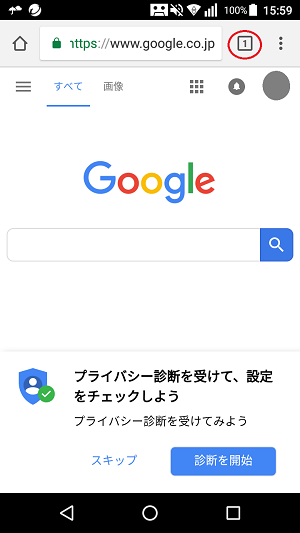
まずChromeを開いたら写真のように、画面右上のタブ数の箇所をタップします。
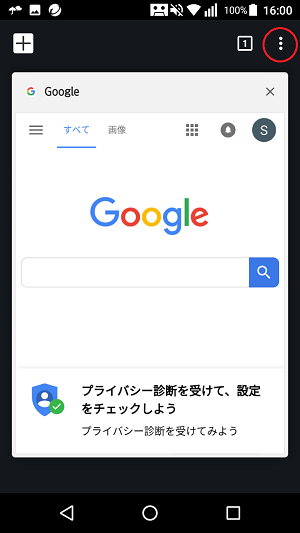
タップしたら今度は右上部分、メニューをタップして下さい。
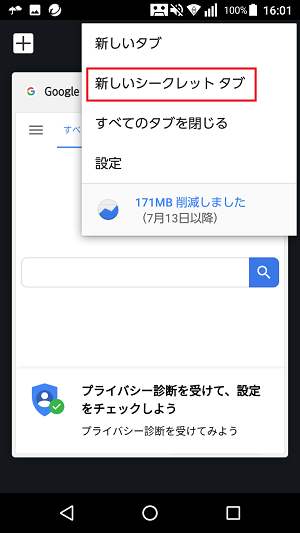
ここで新しいシークレットタブをタップするとシークレットモードに変更完了です。
後は通常のChromeと同じように使い、終わる際は同じ操作を行ってすべてのシークレットタブを閉じれば
履歴が一切残らず元のChromeに戻ります。
どういった用途に使えるか
このシークレットモードの使いみちは、冒頭で記した様にプライベートやセキュリティ保護の面はもちろんですが
ご家庭でパソコンを共有している際にも使えます。
例えばスマホと同じGoogleアカウントを、自宅のパソコンに設定した後に
スマホのChromeで検索すると、スマホで検索した履歴もそのままパソコンで表示されます。
個人的な調べごとであれば、あまり問題は無いかもしれませんが
ビジネスに関するホームページであれば、情報漏えいにもつながってしまう可能性があります。
もちろん自宅では仕事用のGoogleアカウントを設定しない、設定してもログアウトを徹底すれば防げますが
人間は忘れる生き物ですので、どうしても履歴を残したくない時に予防策として使えます。
それ以外にも、Chromeでネットを見た後にタブを消去すれば
後はスマホが全部履歴を消去してくれるので、その都度手動で履歴を消す操作の必要がない
と、いうのもシークレットモードの利点と言えます。
シークレットモードを使う時の注意点
注意点1:完全に記録が残らない訳ではない点に注意
シークレットモードでは検索や表示したホームページの履歴はスマホでは表示されず保存されません。
しかし、接続先のホームページにはしっかりと履歴は残っています。
接続先のホームページが履歴を第三者に明かす事は、警察沙汰など重大なトラブルでなければまず開示されませんが
シークレットモードを使えばどのホームページにアクセスしても履歴は残らず完全匿名!という訳ではありません。
これはシークレットモードを悪用されない為の仕様です。
また企業や学校等から貸し出された端末は、スマホ上で履歴が保存されてなくても
企業や学校のサーバーを経由してインターネットにつながっている事もあるので
その場合はサーバーに接続した履歴が残っている可能性もあります。
注意点2:シークレットモードで見ている時はスクリーンショットが撮影できない
スクリーンショットも撮影できないという仕様があります。
もしシークレットモードで閲覧中に何かトラブルがあったとしても、スクリーンショットが撮影できないので
表示されたトラブルは、紙などに控える必要があります。
注意点3:入力したパスワード等は再度入力が必要
通常のモードで入力したメールアドレスとパスワード等は、基本的にChromeが保存してくれます。
ですが、シークレットモードでは入力した内容に関しては保存されません。
もちろんプライバシーを守るために入力内容は保存されないという理由があるのですが
会員制のサイトにシークレットモードでログインする場合は、その都度入力が必要になるので若干手間がかかります。
終わりに
Chromeの履歴を残さないシークレットモードの機能とやりかたをご案内させていただきました。
もし他の人にChromeの検索履歴を見られる可能性がある環境なら、知っておいて損は無い機能ですので一度お試し下さい

